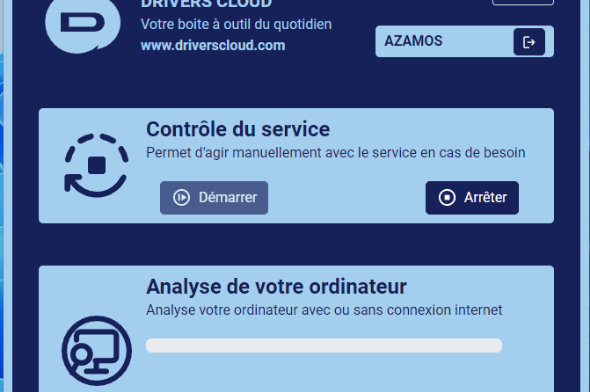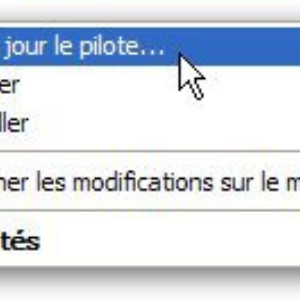Connexion à DriversCloudCréer un compte DriversCloud.comRéinitialisation du mot de passe DriversCloud.comMigration du compte
Installer l’outil, détecter et télécharger vos pilotes sur DriversCloud.com
Voici comment mettre en place l’outil de détection de vos pilotes et rapatrier ceux-ci sur votre ordinateur.
Dans un premier temps sur la page d’accueil de DriversCloud.com, cliquez sur « Détection et téléchargement de pilotes » =>
Sur la nouvelle fenêtre, cliquez sur « Démarrer la détection » =>
Apparaît la fenêtre de connexion à DriversCloud =>
3 possibilités s’offrent à vous :
– Si vous avez déjà un compte, connectez-vous en remplissant les cases ad hoc entourées en vert ;
– Si vous n’avez pas de compte DriversCloud et que vous voulez en créer un, ou bien si vous ne voulez pas créer de compte, cliquez sur la zone encadrée en violet.
NOTA : la partie concernant l’utilisation de DriversCloud SANS compte sera traitée plus bas. Notez que votre compte temporaire ainsi que TOUTES les données de détection seront supprimés au bout de 48h.
Une fois vos identifiants rentrés, cliquez sur le bouton bleu « Connexion » =>
Réapparaît le bouton « Démarrer la détection » ; cliquez dessus =>
Nouvelle fenêtre =>
A cette étape si vous avez déjà l’agent de détection installé mais éventuellement pas détecté, cliquez sur le bouton « Associer ma machine« .
Naturellement si l’agent n’est pas encore présent sur votre PC, cliquez sur « Installer Agent« .
S’en suit une nouvelle fenêtre où vous trouverez 3 choix =>
1) « Installation automatique » : le choix à prendre si l’agent de détection est destiné au PC sur lequel vous êtes.
2) « Installation manuelle 64 bits (MSI) » : télécharge l’agent complet à destination des ordinateur 64 bits, cas le plus courant, généralement pour un PC sans connexion Internet.
3) « Installation manuelle 32 bits (MSI) » : télécharge l’agent complet à destination des ordinateur 32 bits, plutôt rare de nos jours.
Ici on prend l’exemple en cliquant sur le premier bouton, mais la procédure est identique pour les autres, seul le fichier téléchargé sera plus lourd. On clique donc sur « Enregistrer le fichier » =>
Je choisi comme dossier de destination directement sur le Bureau =>
INFO : Si vous n’avez pas configuré votre navigateur, le téléchargement se lancera automatiquement, le dossier de destination par défaut sera « Téléchargements » sur votre PC, et c’est là que vous retrouverez votre fichier d’installation.
Téléchargement effectué, vous trouverez ce nouveau fichier =>
Exécutez-le et se lance l’installation, tout ce qu’il y a de plus basique =>
Voilà, l’installation est finie ; cliquez sur « Terminer » et apparaît l’interface de détection =>
Cliquez au choix sur « Détection en ligne« , le cas général, ou bien sur « Détection hors-ligne« , cette dernière étant généralement utilisée si le PC n’a pas son pilote Wifi et/ou Ethernet, donc hors réseau.
Nouvelle fenêtre, et il vous suffit de cliquer sur « Lancer une détection« , et rapidement vous obtiendrez le résultat =>
 Remarquez en bas plusieurs PC sur le réseau qui ont été détectés mais qui ne possèdent pas l’agent. Si vous l’installez sur eux vous pourrez aussi les mettre à jour à distance.
Remarquez en bas plusieurs PC sur le réseau qui ont été détectés mais qui ne possèdent pas l’agent. Si vous l’installez sur eux vous pourrez aussi les mettre à jour à distance.
En bas au centre le bouton « Voir les téléchargement recommandés » ; en cliquant dessus vous verrez la liste des pilotes proposés pour votre système =>
Vous pouvez au préalable décocher à votre convenance le/les pilotes qui ne vous intéresse pas, puis juste à cliquer sur « Télécharger » pour qu’ils soient rapatriés sur votre ordinateur =>
A la fin vous retrouverez sur votre Bureau (ou dans votre dossier « Téléchargements ») ce dossier contenant tous les pilotes choisis =>
Pour ceux qui le souhaite, vous pouvez à la place du système de téléchargement vu ci-dessus descendre plus bas dans la page et retrouver les pilotes pour avoir plus de détails et procéder à leur téléchargement manuel =>
Pour les téléchargement futurs vous trouverez sur votre Bureau un raccourci permettant de lancer l’outil à votre gré =>
**********
CRÉATION D’UN COMPTE OU UTILISATION SANS COMPTE
Pour ceux qui n’auraient pas encore de compte, ou ceux qui veulent utiliser l’outil sans compte, voici la procédure :
Je reprend la capture du début, mais naturellement vous cliquez sur le bouton entouré en violet =>
Vous tomberez sur cette fenêtre, offrant la possibilité de créer un compte : je pense qu’il est inutile de vous indiquer comment on fait cela.
… ou bien tout en bas de cliquer sur le bouton rouge « Utiliser sans compte » =>
Ce second choix vous amènera sur cette annonce =>
Donc comme dit, toutes vos données et informations seront automatiquement supprimées des serveurs de DriversCloud au bout de 48h.
A bien prendre en compte si vous désirez obtenir un dépannage sur le Forum de DriversCloud, car rapidement ceux qui vont vous aider n’auront pas accès à ces précieuses informations pour vous sortir du pétrin. On vous recommande donc dans ce cas de créer un compte gratuit pour ne pas bêtement se retrouver bloquer.
Notez que en cliquant sur le personnage en haut à droite vous aurez confirmation que vous êtes en « compte jetable » =>
Pour finir, il vous suffit de cliquer sur le bouton « Détection et téléchargement de pilotes », et la suite est identique à la partie de tutoriel plus haut =>
Fin de ce tutoriel, bien plus long à expliquer qu’à mettre en place.